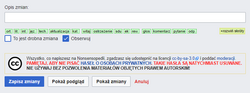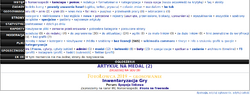Pomoc:Gadżety: Różnice pomiędzy wersjami
M |
Znacznik: edytor wizualny |
||
| (Nie pokazano 10 wersji utworzonych przez 4 użytkowników) | |||
| Linia 2: | Linia 2: | ||
'''Gadżety''' – skrypty, narzędzia, które poszerzają funkcjonalność Nonsensopedii. Aby zainstalować sobie gadżet, trzeba mieć utworzone konto. W [[Specjalna:Preferencje#mw-prefsection-gadgets|preferencjach, w zakładce ''Gadżety'']], wystarczy wybrać jeden lub kilka z listy gadżetów. Niektóre są już domyślnie włączone i można je wyłączyć. Inne gadżety wymagają również posiadanych uprawnień, takich jak rewert czy usuwanie – wtedy, jeśli nie możesz ich aktywować, nie pokażą się na liście. |
'''Gadżety''' – skrypty, narzędzia, które poszerzają funkcjonalność Nonsensopedii. Aby zainstalować sobie gadżet, trzeba mieć utworzone konto. W [[Specjalna:Preferencje#mw-prefsection-gadgets|preferencjach, w zakładce ''Gadżety'']], wystarczy wybrać jeden lub kilka z listy gadżetów. Niektóre są już domyślnie włączone i można je wyłączyć. Inne gadżety wymagają również posiadanych uprawnień, takich jak rewert czy usuwanie – wtedy, jeśli nie możesz ich aktywować, nie pokażą się na liście. |
||
== |
== Większe gadżety == |
||
Poniżej prezentujemy opisy ważniejszych gadżetów, istniejących na Nonsensopedii. |
|||
=== FastDelete === |
=== FastDelete === |
||
'''FastDelete''' to gadżet umożliwiający usuwanie stron jednym kliknięciem. Jak to działa? Po jego włączeniu, obok przycisków edycji i podobnych, pojawią się dodatkowe, czerwone. Po jego wybraniu, gadżet usunie za ciebie stronę z wybranym powodem. ''Dostępne tylko dla moderatorów i administratorów.'' |
'''FastDelete''' to gadżet umożliwiający usuwanie stron jednym kliknięciem. Jak to działa? Po jego włączeniu, obok przycisków edycji i podobnych, pojawią się dodatkowe, czerwone. Po jego wybraniu, gadżet usunie za ciebie stronę z wybranym powodem. ''Dostępne tylko dla moderatorów i administratorów.'' |
||
| Linia 16: | Linia 14: | ||
=== DisFixer === |
=== DisFixer === |
||
DisFixer to gadżet pozwalający na łatwiejszą poprawę linków do ujednoznacznień i przekierowań. Na stronie zawierającej linki do ujednoznacznień, nad głównym tytułem pojawi się przycisk, po kliknięciu którego wyświetli się lista i możliwości ich poprawy. |
|||
=== HotCat === |
=== HotCat === |
||
| Linia 26: | Linia 24: | ||
=== QuickEK === |
=== QuickEK === |
||
'''QuickEK''' to – jak sama nazwa wskazuje – narzędzie do szybszego [[Nonsensopedia:Ekspresowa kasacja|EK-owania]] stron. Jak to działa? Po jego włączeniu w pobliżu przycisku edycji strony pojawi się dodatkowy, nazwany „EK”. Jeśli chcesz oznaczyć stronę do ekspresowej kasacji, wystarczy w niego kliknąć, a następnie (opcjonalnie) wpisać powód w wyskakującym okienku. Co więcej, gadżet sam wykrywa strony szablonów i automatycznie dodaje znaczniki <nowiki><noinclude></nowiki>, nie musisz się więc przejmować potencjalnymi awariami. |
'''QuickEK''' to – jak sama nazwa wskazuje – narzędzie do szybszego [[Nonsensopedia:Ekspresowa kasacja|EK-owania]] stron. Jak to działa? Po jego włączeniu w pobliżu przycisku edycji strony pojawi się dodatkowy, nazwany „EK”. Jeśli chcesz oznaczyć stronę do ekspresowej kasacji, wystarczy w niego kliknąć, a następnie (opcjonalnie) wpisać powód w wyskakującym okienku. Co więcej, gadżet sam wykrywa strony szablonów i automatycznie dodaje znaczniki <nowiki><noinclude></nowiki>, nie musisz się więc przejmować potencjalnymi awariami. |
||
| ⚫ | |||
Dodaje do [[S:OZ|ostatnich zmian]] linki służące do oznaczania jednej lub wszystkich zmian danej strony jako sprawdzonych (odpowiednio „patrol” i „patroluj tę stronę” obok linku do historii). Pozwala także oznaczać jako sprawdzone [[Specjalna:Nowe strony|nowe strony]] (link „patrol” też obok historii). Dodatkowo zmieni się zachowanie linku do patrolowania w widoku diffu, który od teraz będzie oznaczał jako sprawdzone wszystkie edycje widoczne w porównaniu (zwykły link oznacza tylko jedną ostatnią). W razie wystąpienia błędu (niestety może się tak zdarzyć) zgłoś go [[Dyskusja użytkownika:Expert3222|tutaj]]. Gadżet działa na wszystkich skórkach. |
|||
=== Cat-a-lot === |
=== Cat-a-lot === |
||
| Linia 35: | Linia 30: | ||
Więcej informacji w języku angielskim na temat funkcjonalności Cat-a-lot znajdziesz na [[Commons:Help:Gadget-Cat-a-lot|tej stronie pomocy Wikimedia Commons]]. |
Więcej informacji w języku angielskim na temat funkcjonalności Cat-a-lot znajdziesz na [[Commons:Help:Gadget-Cat-a-lot|tej stronie pomocy Wikimedia Commons]]. |
||
| ⚫ | |||
| ⚫ | |||
| ⚫ | |||
| ⚫ | |||
=== Odświeżanie ozetów w tle === |
|||
Gdy karta z otwartymi [[Specjalna:Ostatnie zmiany|ostatnimi zmianami]] jest nieaktywna, sprawdza co jakiś czas czy pojawiły się nowe zmiany i wyświetla ich liczbę w tytule karty. |
|||
Wymaga do działania ozetów z nowymi filtrami i automatycznym odświeżaniem (domyślnie włączone). |
|||
| ⚫ | |||
[[Plik:Mokosz wyniki wyszukiwania.png|thumb|Mokosz – wyniki wyszukiwania dla artykułu „[[Łódź]]”]] |
|||
:''Przeczytaj także [[Nonsensopedia:Tworzenie linków#Sekcja Zobacz też|jak tworzyć sekcję „Zobacz też”]] |
|||
Mokosz jest gadżetem automatycznie sugerującym linki do sekcji ''Zobacz też'' dla miejscowości, na podstawie jej lokalizacji, do artykułów o najbliższych jej w Polsce. Dodaje w pasku bocznym link do tego celu pod nazwą ''Utwórz zobaczteże na podstawie lokalizacji''. Jego otwarcie wyświetli okno dialogowe, w którym można określić minimalną liczbę wyników wyszukiwania. Następnie, po zatwierdzeniu przyciskiem ''Szukaj'', zostaną przedstawione nowe wyniki oraz, jeśli były, już obecne w artykule – na mapie oraz w formie tekstu do skopiowania do sekcji i zapisania. Na dole wyświetli się obrany promień wyszukiwania, podany w kilometrach – zwykle nie powinien przekraczać trzydziestu. |
|||
=== Odświeżanie metadanych z Commons === |
|||
:''Przeczytaj też [[Nonsensopedia:Opisywanie grafik|zasady opisywania grafik i po co to komu w ogóle potrzebne]] |
|||
Gadżet przydatny tylko dla osób grzebiących bardziej w opisach grafik. Informacje pobierane z zewnętrznych źródeł (Wikipedia, Wikidane i Commons) są zapisywane lokalnie i domyślnie odświeżają się tylko co kilka-kilkanaście dni. Jeśli właśnie zmieniłeś jakieś informacje w Commons lub Wikidanych, możesz chcieć odświeżyć te informacje u nas przy pomocy tego gadżetu. Aby to zrobić włącz sobie ten gadżet w [[Specjalna:Preferencje#mw-prefsection-gadgets|preferencjach]], wejdź na stronę z plikiem importującym jakieś dane zewnętrzne (np. [[:Plik:Wjazd Impulsa do Jerozolimy.jpg|tę]]) i kliknij link ''odśwież importowane dane'' w prawym dolnym rogu tabelki {{s|Information}}. |
|||
== Kompozycje tabelki ostatnich zmian == |
|||
=== Tabelka ostatnich zmian w wersji Opcikowej === |
=== Tabelka ostatnich zmian w wersji Opcikowej === |
||
[[Plik:Opcikowa tabelka.png|thumb|right|250px|Przykładowy wygląd]] |
[[Plik:Opcikowa tabelka.png|thumb|right|250px|Przykładowy wygląd]] |
||
| Linia 40: | Linia 55: | ||
<br clear="all" /> |
<br clear="all" /> |
||
== Mikrogadżety == |
|||
=== Edytuj w |
=== Edytuj w Nondanych === |
||
Gadżet dodaje do pierwszego nagłówka każdej strony Gry button informujący o tym, czy jej odpowiednik jest uzupełniony w [[dane:|Nondanych]]; podobnie z wszystkimi linkami do innych stron Gry, które będą miały zieloną poświatę jeśli są opisane, a czerwoną, jeśli nie są. Dodatkowo, button i nowa zakładka obok „edytuj” umożliwiają szybkie przejście do jego edycji |
Gadżet dodaje do pierwszego nagłówka każdej strony Gry button informujący o tym, czy jej odpowiednik jest uzupełniony w [[dane:|Nondanych]]; podobnie z wszystkimi linkami do innych stron Gry, które będą miały zieloną poświatę jeśli są opisane, a czerwoną, jeśli nie są. Dodatkowo, button i nowa zakładka obok „edytuj” umożliwiają szybkie przejście do jego edycji |
||
=== Zobacz podstrony === |
=== Zobacz podstrony === |
||
'''Zobacz podstrony''' (lub też '''PrefixIndex''') dodaje do sidebara (konkretnie do sekcji ''Narzędzia'') link do [[Specjalna:Strony według prefiksu|odpowiedniej strony specjalnej pozwalającej na przejrzenie podstron |
'''Zobacz podstrony''' (lub też '''PrefixIndex''') dodaje do sidebara (konkretnie do sekcji ''Narzędzia'') link do [[Specjalna:Strony według prefiksu|odpowiedniej strony specjalnej pozwalającej na przejrzenie podstron właśnie]]. Tak, to takie proste! W jakich sytuacjach może się to przydać? Na przykład takich, jak potrzeba odnalezienia brudnopisu jakiegoś użytkownika. |
||
=== Lepsze redlinki === |
=== Lepsze redlinki === |
||
Jeśli w artykule jest nieistniejący plik, to zamiast niewiele mówiącego linku do UploadWizarda, który trzeba by ręcznie przerobić, żeby dostać się do istotnych informacji, gadżet ten daje link do strony samego pliku. Działa zarówno z plikami dodawanymi przez składnię <code><nowiki>[[Plik:]]</nowiki></code>, jak i z galeriami plików (tag <code><nowiki><gallery></nowiki></code>). |
Jeśli w artykule jest nieistniejący plik, to zamiast niewiele mówiącego linku do UploadWizarda, który trzeba by ręcznie przerobić, żeby dostać się do istotnych informacji, gadżet ten daje link do strony samego pliku. Działa zarówno z plikami dodawanymi przez składnię <code><nowiki>[[Plik:]]</nowiki></code>, jak i z galeriami plików (tag <code><nowiki><gallery></nowiki></code>). |
||
=== |
=== ConfirmRevert === |
||
| ⚫ | |||
Domyślnie włączony gadżet, używany – jak sama nazwa wskazuje – do liczenia edycji kreatywnych. Ma zastosowanie w szablonie {{s|Kreatywne}}, działa także na [[Specjalna:Licznik edycji|stronie licznika edycji]]. |
|||
== Domyślnie włączone == |
|||
[[Plik:Reference Tooltip-Hover2.png|right|250px]] |
|||
Gadżet tworzący wyskakujące dymki zawierające treść przypisu po najechaniu kursorem na jego oznaczenie. Konfigurowalny (pozwala na ustawienie między innymi kliknięcia zamiast najechania czy zmiany opóźnienia); wymaga obsługi JavaScriptu. Przykład działania po prawej. |
|||
| ⚫ | |||
| ⚫ | |||
| ⚫ | |||
| ⚫ | |||
<br clear="all" /> |
|||
=== Rollback All === |
=== Rollback All === |
||
| Linia 70: | Linia 78: | ||
=== EditConflictAlert === |
=== EditConflictAlert === |
||
'''EditConflictAlert''' – gadżet wyświetlający powiadomienia o potencjalnym konflikcie edycji. Proste, czyż nie? Narzędzie w tle sprawdza historię strony i jeśli wykryje jakąkolwiek zmianę, natychmiast wyświetli alert. Działa na wszystkich skórkach, w tym także na tej mobilnej. |
'''EditConflictAlert''' – gadżet wyświetlający powiadomienia o potencjalnym konflikcie edycji. Proste, czyż nie? Narzędzie w tle sprawdza historię strony i jeśli wykryje jakąkolwiek zmianę, natychmiast wyświetli alert. Działa na wszystkich skórkach, w tym także na tej mobilnej. |
||
=== Rewert z powodem === |
|||
[[Plik:Rewertałke.png|thumb|250px|Wybór powodu]] |
|||
'''Rewert z powodem''' to narzędzie przeznaczone jedynie dla osób posiadających prawa do rewertu (to jest [[Nonsensopedia:Bałwanki|bałwanków]], [[Nonsensopedia:Moderatorzy treści|moderatorów]] i [[N:ADMIN|administratorów]]). Dodaje on przycisk „powód” obok każdego przycisku „cofnij” w historii strony, na ostatnich zmianach czy we wkładzie. Przycisk ten aktywuje specjalne okno dialogowe, pozwalające na wybranie z listy powodu, dla którego wykonujesz rewert (patrz: obrazek po prawej). Używanie rewertu z powodem jest zalecane w większości przypadków, gdyż dzięki opisaniu rewertu osoby przeglądające [[Specjalna:Ostatnie zmiany|ozety]] (a także – jeśli sprawdzi historię strony – sam autor danej wersji) będą mogli łatwiej zrozumieć twoją decyzję, co przekłada się na oszczędność wysiłku, czasu, zaś zrewertowanemu edytorowi daje w niektórych przypadkach możliwość poprawy swoich błędów. |
|||
=== Podmienianie linku z loga === |
=== Podmienianie linku z loga === |
||
Gadżet wprowadzony ze względu na nieintuicyjność odnośnika do strony głównej Nonsensopedii na jej logu nad sidebarem. Od jego włączenia, link ten prowadzi nie do [[Strona główna|strony głównej w przestrzeni głównej]], lecz do strony głównej, ale tej przestrzeni, w której aktualnie znajduje się użytkownik. Naturalnie, działa tylko w tych przestrzeniach, które swoje własne główne posiadają. |
Gadżet wprowadzony ze względu na nieintuicyjność odnośnika do strony głównej Nonsensopedii na jej logu nad sidebarem. Od jego włączenia, link ten prowadzi nie do [[Strona główna|strony głównej w przestrzeni głównej]], lecz do strony głównej, ale tej przestrzeni, w której aktualnie znajduje się użytkownik. Naturalnie, działa tylko w tych przestrzeniach, które swoje własne główne posiadają. |
||
=== ConfirmRevert === |
|||
| ⚫ | |||
{{Pomoc navbox}} |
{{Pomoc navbox}} |
||
Aktualna wersja na dzień 17:22, 5 mar 2023
Gadżety – skrypty, narzędzia, które poszerzają funkcjonalność Nonsensopedii. Aby zainstalować sobie gadżet, trzeba mieć utworzone konto. W preferencjach, w zakładce Gadżety, wystarczy wybrać jeden lub kilka z listy gadżetów. Niektóre są już domyślnie włączone i można je wyłączyć. Inne gadżety wymagają również posiadanych uprawnień, takich jak rewert czy usuwanie – wtedy, jeśli nie możesz ich aktywować, nie pokażą się na liście.
Większe gadżety[edytuj • edytuj kod]
FastDelete[edytuj • edytuj kod]
FastDelete to gadżet umożliwiający usuwanie stron jednym kliknięciem. Jak to działa? Po jego włączeniu, obok przycisków edycji i podobnych, pojawią się dodatkowe, czerwone. Po jego wybraniu, gadżet usunie za ciebie stronę z wybranym powodem. Dostępne tylko dla moderatorów i administratorów.
Uwaga! Nie usuwaj w taki sposób artykułów, które nie naruszają w sposób ewidentny zasad Nonsensopedii. Choć nie ma nic złego w szybkim usunięciu wandalizmu „Bo tak” lub też 3 nieśmiesznych zdań ponieważ są „Marne”, postaraj się uzasadniać swoje decyzje. Mimo, że wizja zaoszczędzenia kilku sekund – przez brak konieczności ręcznego wybierania powodu z listy – może się wydawać kusząca, nie traktuj tego gadżetu jako leku na całe zło. Jeśli trzeba, usuń stronę tradycyjnym sposobem, argumentując swoją decyzję.
AutoEd[edytuj • edytuj kod]
AutoEd – zaawansowane narzędzie ułatwiające wprowadzanie drobnych, poprawkowych zmian, takich jak porządkowanie formatowania kodu. Wersja zmodyfikowana. Po więcej informacji zobacz stronę skryptu na Wikipedii.
Pamiętaj, że nadal ponosisz odpowiedzialność za wszystkie edycje wykonane przy pomocy AutoEda. Powinieneś zawsze przejrzeć poprawki wykonane przez skrypt i sprawdzić czy nie narobił jakichś baboli (co jest możliwe).
DisFixer[edytuj • edytuj kod]
DisFixer to gadżet pozwalający na łatwiejszą poprawę linków do ujednoznacznień i przekierowań. Na stronie zawierającej linki do ujednoznacznień, nad głównym tytułem pojawi się przycisk, po kliknięciu którego wyświetli się lista i możliwości ich poprawy.
HotCat[edytuj • edytuj kod]
HotCat pozwala na szybszą zmianę kategorii w artykule, korzystając z przycisków na pasku kategorii: (-), pojawiającego się przy już dodanych, (±) otwierającego pole edycji kategorii oraz znajdującego się na końcu (+), służącego do dodawania nowych. Gadżet oferuje także podpowiedzi oraz możliwość zamiany kategorii na pod- lub nadkategorię, korzystając odpowiednio z przycisków (↓) oraz (↑).
Więcej informacji na temat tego narzędzia znajdziesz na Wikipedii.
QuickEK[edytuj • edytuj kod]
QuickEK to – jak sama nazwa wskazuje – narzędzie do szybszego EK-owania stron. Jak to działa? Po jego włączeniu w pobliżu przycisku edycji strony pojawi się dodatkowy, nazwany „EK”. Jeśli chcesz oznaczyć stronę do ekspresowej kasacji, wystarczy w niego kliknąć, a następnie (opcjonalnie) wpisać powód w wyskakującym okienku. Co więcej, gadżet sam wykrywa strony szablonów i automatycznie dodaje znaczniki <noinclude>, nie musisz się więc przejmować potencjalnymi awariami.
Cat-a-lot[edytuj • edytuj kod]
Gadżet do szybkiego kategoryzowania artykułów, plików i kategorii. Możesz go używać na stronach kategorii i w wynikach wyszukiwania. Okienko Cat-a-lot otwiera się klikając w link, który pojawia się w prawym dolnym rogu ekranu.
Więcej informacji w języku angielskim na temat funkcjonalności Cat-a-lot znajdziesz na tej stronie pomocy Wikimedia Commons.
Zielone przyciski[edytuj • edytuj kod]
Bajer, dzięki któremu można szybko wypełniać opisy edycji klikając w już przygotowane przyciski na liście, tak, jak zostało to pokazane na obrazku po prawej.
Odświeżanie ozetów w tle[edytuj • edytuj kod]
Gdy karta z otwartymi ostatnimi zmianami jest nieaktywna, sprawdza co jakiś czas czy pojawiły się nowe zmiany i wyświetla ich liczbę w tytule karty.
Wymaga do działania ozetów z nowymi filtrami i automatycznym odświeżaniem (domyślnie włączone).
Mokosz[edytuj • edytuj kod]
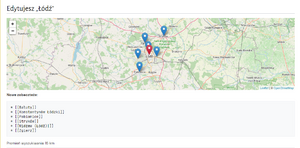
- Przeczytaj także jak tworzyć sekcję „Zobacz też”
Mokosz jest gadżetem automatycznie sugerującym linki do sekcji Zobacz też dla miejscowości, na podstawie jej lokalizacji, do artykułów o najbliższych jej w Polsce. Dodaje w pasku bocznym link do tego celu pod nazwą Utwórz zobaczteże na podstawie lokalizacji. Jego otwarcie wyświetli okno dialogowe, w którym można określić minimalną liczbę wyników wyszukiwania. Następnie, po zatwierdzeniu przyciskiem Szukaj, zostaną przedstawione nowe wyniki oraz, jeśli były, już obecne w artykule – na mapie oraz w formie tekstu do skopiowania do sekcji i zapisania. Na dole wyświetli się obrany promień wyszukiwania, podany w kilometrach – zwykle nie powinien przekraczać trzydziestu.
Odświeżanie metadanych z Commons[edytuj • edytuj kod]
- Przeczytaj też zasady opisywania grafik i po co to komu w ogóle potrzebne
Gadżet przydatny tylko dla osób grzebiących bardziej w opisach grafik. Informacje pobierane z zewnętrznych źródeł (Wikipedia, Wikidane i Commons) są zapisywane lokalnie i domyślnie odświeżają się tylko co kilka-kilkanaście dni. Jeśli właśnie zmieniłeś jakieś informacje w Commons lub Wikidanych, możesz chcieć odświeżyć te informacje u nas przy pomocy tego gadżetu. Aby to zrobić włącz sobie ten gadżet w preferencjach, wejdź na stronę z plikiem importującym jakieś dane zewnętrzne (np. tę) i kliknij link odśwież importowane dane w prawym dolnym rogu tabelki {{Information}}.
Kompozycje tabelki ostatnich zmian[edytuj • edytuj kod]
Tabelka ostatnich zmian w wersji Opcikowej[edytuj • edytuj kod]
Mikrogadżet zmieniający standardowy, nudny wygląd tabelki nad Ostatnimi Zmianami na ciekawszy i czytelniejszy, widoczny na obrazku po prawej.
Mikrogadżety[edytuj • edytuj kod]
Edytuj w Nondanych[edytuj • edytuj kod]
Gadżet dodaje do pierwszego nagłówka każdej strony Gry button informujący o tym, czy jej odpowiednik jest uzupełniony w Nondanych; podobnie z wszystkimi linkami do innych stron Gry, które będą miały zieloną poświatę jeśli są opisane, a czerwoną, jeśli nie są. Dodatkowo, button i nowa zakładka obok „edytuj” umożliwiają szybkie przejście do jego edycji
Zobacz podstrony[edytuj • edytuj kod]
Zobacz podstrony (lub też PrefixIndex) dodaje do sidebara (konkretnie do sekcji Narzędzia) link do odpowiedniej strony specjalnej pozwalającej na przejrzenie podstron właśnie. Tak, to takie proste! W jakich sytuacjach może się to przydać? Na przykład takich, jak potrzeba odnalezienia brudnopisu jakiegoś użytkownika.
Lepsze redlinki[edytuj • edytuj kod]
Jeśli w artykule jest nieistniejący plik, to zamiast niewiele mówiącego linku do UploadWizarda, który trzeba by ręcznie przerobić, żeby dostać się do istotnych informacji, gadżet ten daje link do strony samego pliku. Działa zarówno z plikami dodawanymi przez składnię [[Plik:]], jak i z galeriami plików (tag <gallery>).
ConfirmRevert[edytuj • edytuj kod]
Przy kliknięciu automatycznego rewertu pojawi się okienko z pytaniem, czy na pewno chciałeś to zrobić. Polecane, jeśli często zdarza ci się przypadkowo zrewertować edycję. Istnieje możliwość wyłączenia potwierdzania do końca sesji przeglądania.
Domyślnie włączone[edytuj • edytuj kod]
Rollback All[edytuj • edytuj kod]
Po włączeniu, Rollback All dodaje do linków na górze wkładu użytkowników przycisk „Wycofaj wszystko”, wycofujący wszystkie ostatnie edycje danego użytkownika. Gadżet dostępny jest jedynie dla osób posiadających prawa do rewertu. Pełny opis jego użycia znajduje się na odpowiedniej stronie pomocy.
Wybór losowej strony[edytuj • edytuj kod]
Mimo nieco mętnie brzmiącej nazwy, ten domyślnie włączony gadżet jest w gruncie rzeczy całkiem użyteczny dla czytelników. Spójrz na sidebar, w okolicach linku do Pomocy, i znajdź wzrokiem „Losuj stronę”. Zapewne korzystałeś z tego linku nieraz. Jak wiadomo, po jego kliknięciu zostaniesz przeniesiony do losowej strony w przestrzeni głównej. A co się stanie, gdy włączysz (lub właściwie: nie wyłączysz) wybór losowej strony? Przy wspomnianym wcześniej hiperłączu pojawi się strzałka, pozwalająca na wybranie przestrzeni, z której chcesz wylosować artykuł. Zmieni się również zastosowanie głównego przycisku – od teraz będzie on losował stronę nie z przestrzeni głównej, lecz z tej, którą obecnie przeglądasz.
EditConflictAlert[edytuj • edytuj kod]
EditConflictAlert – gadżet wyświetlający powiadomienia o potencjalnym konflikcie edycji. Proste, czyż nie? Narzędzie w tle sprawdza historię strony i jeśli wykryje jakąkolwiek zmianę, natychmiast wyświetli alert. Działa na wszystkich skórkach, w tym także na tej mobilnej.
Podmienianie linku z loga[edytuj • edytuj kod]
Gadżet wprowadzony ze względu na nieintuicyjność odnośnika do strony głównej Nonsensopedii na jej logu nad sidebarem. Od jego włączenia, link ten prowadzi nie do strony głównej w przestrzeni głównej, lecz do strony głównej, ale tej przestrzeni, w której aktualnie znajduje się użytkownik. Naturalnie, działa tylko w tych przestrzeniach, które swoje własne główne posiadają.